Diese Anleitung wurde in folgender Umgebung erstellt:
Betriebssystem: Windows Server 2019 Standard – Version 10.0.17763 Build 17763
Start des Assistenten zum Hinzufügen von Rollen und Features
Schritt 1: Option „Rollenbasierte oder featurebasierte Installation“ auswählen
Schritt 2: Auswahl des betroffenen Servers
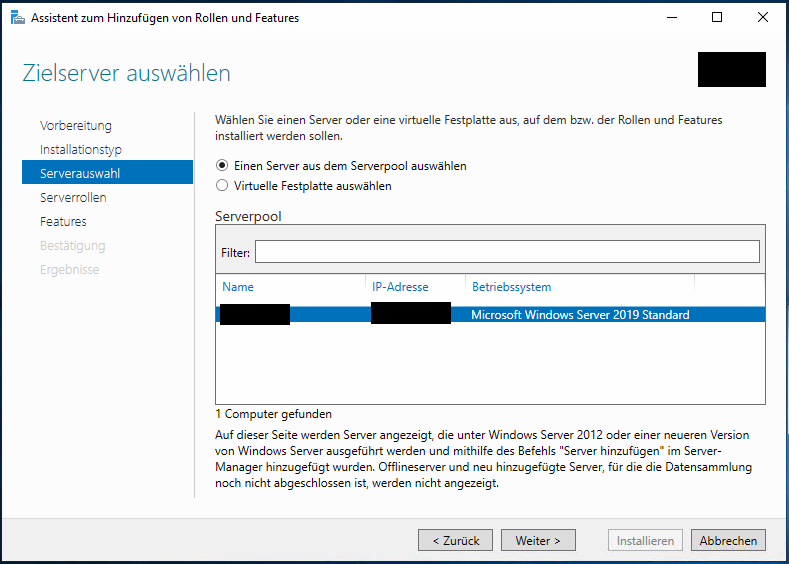
Schritt 3: anschließend im Schritt zur Auswahl der Serverrolle die Option „Active Directory-Domänendienste“ auswählen und im Popup Fenster die vorgeschlagenen Features bestätigen
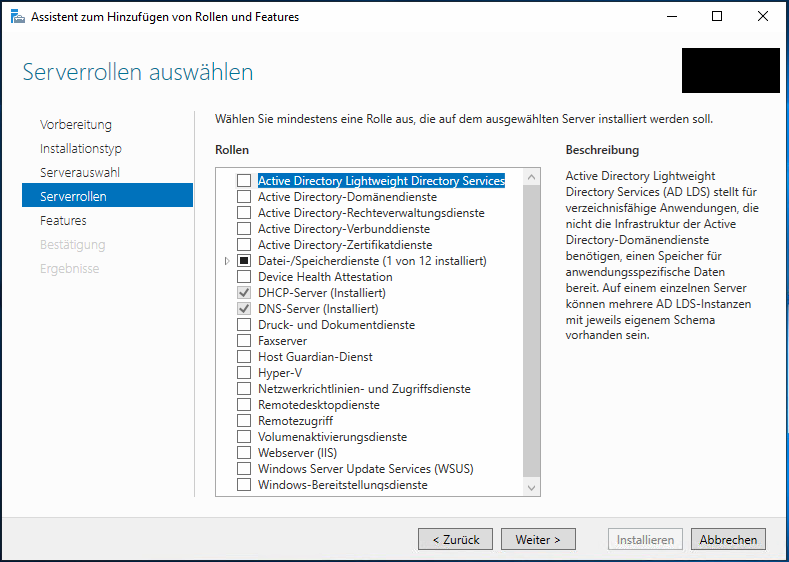
Schritt 4: die Auswahl der Features kann ohne Anpassungen mit “weiter” bestätigt werden
Schritt 5: die Active Directory-Domänendienste können in diesem Fall übersprungen werden
Schritt 6: bestätigen und installieren
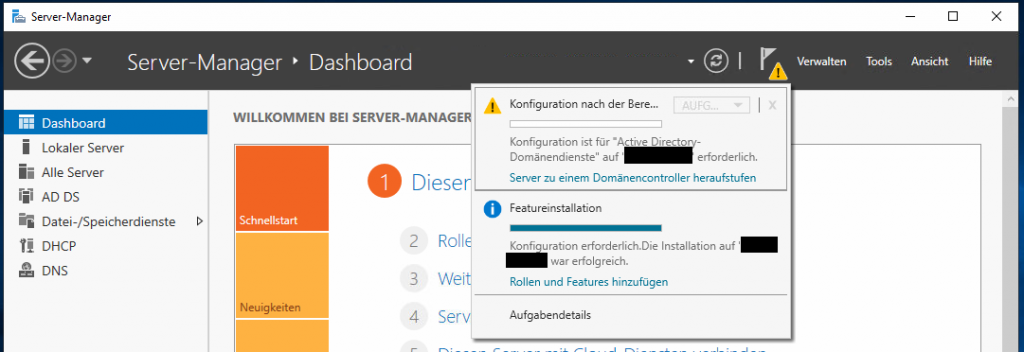
Mit dem Bestätigen der Meldung im Server Manager öffnet sich der Wizard zur Konfiguration der Active Directory-Domänendienste
Schritt 1: Im ersten Schritt des Wizards wird der Bereitstellungsvorgang ausgewählt. Um eine neue Domäne einzurichten, wird die Option „neue Gesamtstruktur hinzufügen“ ausgewählt. Dafür muss ein Name vergeben werden
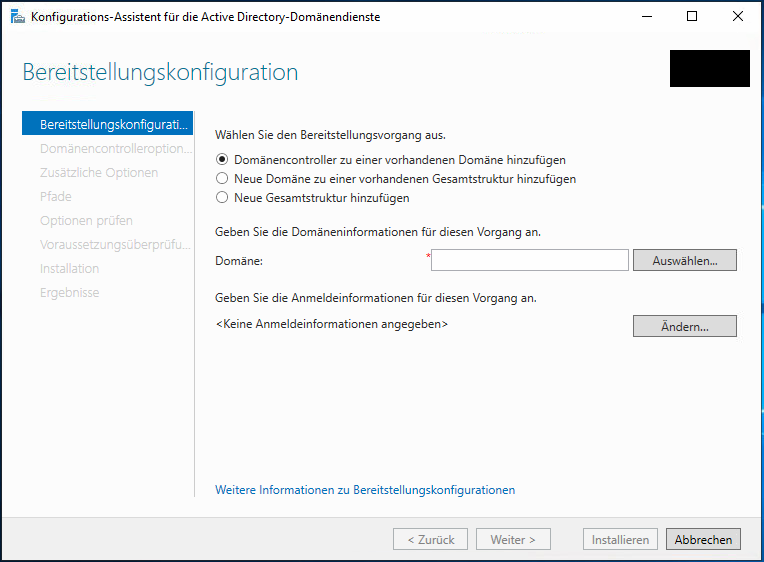
Schritt 2: die Domänencontrolleroptionen können auf die jeweiligen Bedürfnisse angepasst werden und ein DSRM-Kennwort muss vergeben werden
Schritt 3: optionale DNS Delegierung
Schritt 4: nach Bestätigung durch „weiter“ wird ein NetBIOS Name generiert, der nach Bedarf auch noch angepasst werden kann
Schritt 5: Anpassen der Speicherorte für die AD DS-Datenbank. In der Regel können die vorgegebenen Optionen übernommen werden
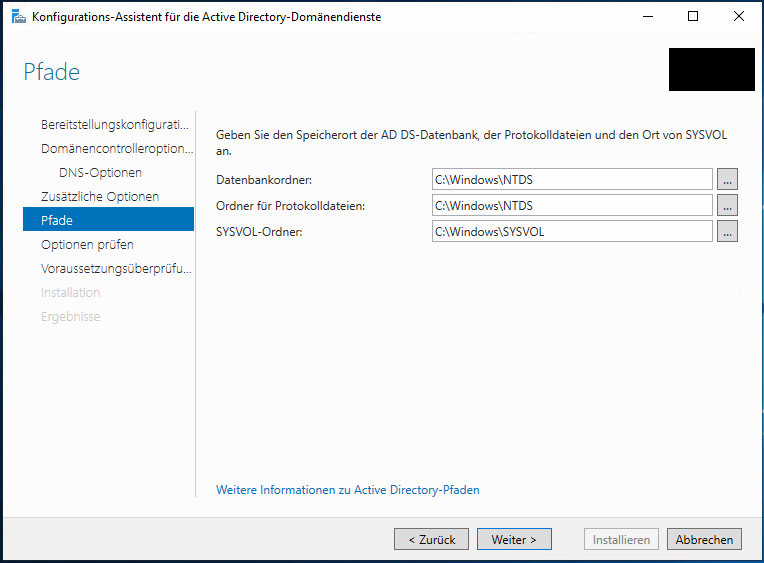
Schritt 6: zum Schluss können die Optionen noch einmal geprüft werden um danach mit dem Klick auf „Installieren“ den Wizard zu beenden
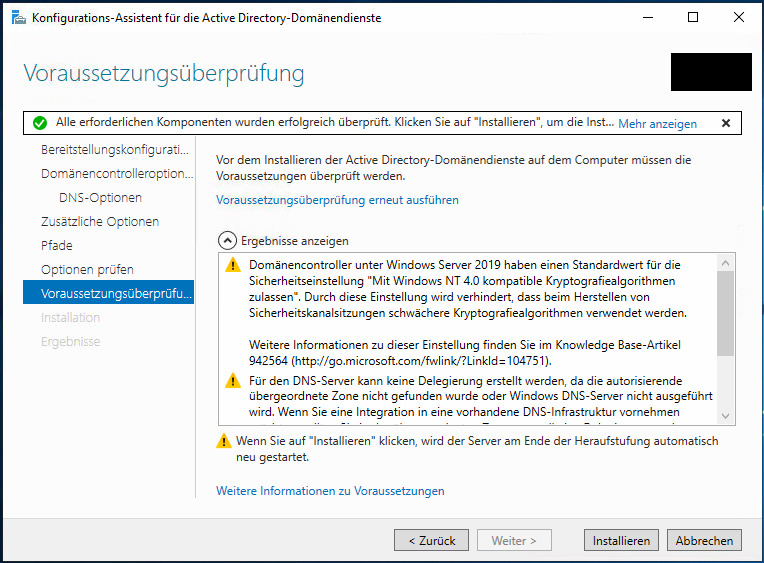
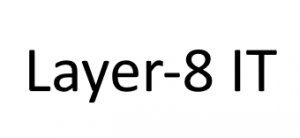
Hinterlasse einen Kommentar
An der Diskussion beteiligen?Hinterlasse uns deinen Kommentar!